É comum os usuários desejarem aumentar o tamanho do texto quando estão em suas contas de e-mail no Outlook.com.
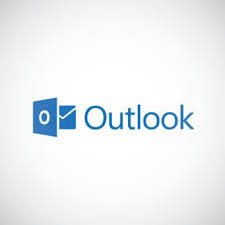 Procurando uma maneira melhor de ler o conteúdo de e-mails recebidos e enviados de acordo com suas necessidades.
Procurando uma maneira melhor de ler o conteúdo de e-mails recebidos e enviados de acordo com suas necessidades.
O conteúdo da sua caixa pode ser estendido sem dificuldade, basta seguir os passos que esse artigo irá ensinar neste momento.
Considere-se que, ao ampliar o texto do e-mail, estará ampliando ainda mais as fotografias deles, bem como as diferentes opções de tela.
Como expandir o tamanho do texto nos e-mails?
Para aprender como aumentar o tamanho do texto nos e-mails que são acessados em sua caixa de correio no Outloook.com, você deverá acessar o conteúdo de qualquer e-mail da forma como costuma fazer.
Depois de pronto, você deve lidar com a combinação de teclas “Ctrl” mais “+ , o que significa control, segurando, o sinal de mais. Não importa se é a tecla control da direita ou da esquerda, você deve pressionar essa tecla junto com a tecla com o sinal de adição.
Quase imediatamente você notará uma mudança no tamanho do texto na tela. Isto é geralmente estendido entre 10% e 25%. Você também pode repetir o procedimento para aumentar ainda mais o tamanho do texto se for necessário.
Aumente o tamanho do texto no seu browser
Pelo mesmo procedimento de ampliar o tamanho do texto de e-mails, você também pode repetir os mesmos passos para outros websites. Em geral, você precisa usar este procedimento quando grandes monitores são utilizados.
Se você deseja reduzir o tamanho do texto que você vê na tela pressione a combinação de teclas “Ctrl” mais “–“. Desta forma, o texto ficará menor, permitindo que você ajuste o tamanho exato.
Assim, vimos como podemos expandir o tamanho do texto em nossos e-mails e sites que visitamos.
